嘉和电子病历系统使用手册系统维护工作站
HC3i-北京嘉和美康电子病历系统3.0.0帮助手册之系统介绍
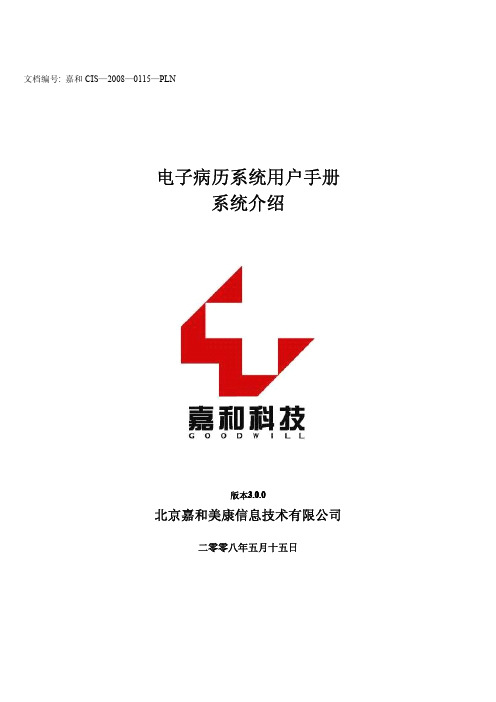
1.2.2
选定及选择菜单项
A) 选定菜单(选定菜单栏中的菜单项) 鼠标操作:单击菜单栏中欲选之菜单项。 键盘操作:按 Alt 键加菜单名称后面的字母.如业务菜单按 Alt+B。 选择菜单项(菜单命令) 鼠标操作:在选定菜单后,单击欲选之菜单项。 键盘操作:在选定菜单后,使用上、下箭头键选定欲选之菜单项,然后按输入键。
工具栏在主窗口顶部菜单栏的下面,如图 1.4- 5 窗口中的工具栏所示。其中设有一些图标,每一个图标代表一种功 能,选择某一图标,即可快速进入它所对应的功能窗口。
- 5 窗口中的工具栏 图 1.4 1.4-
1.3.3
分类列表
分类列表主要是显示具有某种属性的列表。
- 6 窗口中的工具栏 图 1.4 1.4-
�
住院病历和病程记录中已签名的任何记录均不能删除,未签名的记录可以删除。
1.1
� � � � � � � � � � �
系统功能模块简介
【住院医生工作站】 :主要用于临床医生完成电子病历,其中包括住院病历、下医嘱、病程记录、手术记录、 会诊记录、知情同意书、随访记录等。并能过与院方 HIS 接口,来完成医嘱和检验检查的申请查看报告工作等。 【住院护士工作站】 :主要用于临床护士完成护理记录、护理病程、体温单、健康教育等单据。 【临床科室质控工作站】 :主要用于对于本科室医生书写的病历质量进行监控及评估。 【电子病案管理系统】:主要用于病案室对归档病历进行评分和编目等工作。 【病历浏览工作站】:主要用于医技科室、麻醉科室、实习医生或其它医院管理人员查阅、学习病历。 【病历维护工作站】:主要用于质控科或病案室等病历管理部门对相关病历进行修正。 【病历模板维护工作站】 :主要用于增加临床科室新病历模板和模板维护修改。 【住院质量控制工作站】 :主要用于病历质量控制科室对临床科室医生成完病历的情况的环节质控和终末质控。 【病案借阅工作站】 :主要管理病历借阅信息。 【系统维护工作站】 :主要用管理本系统中的用户所拥有的权限。 【个性化设置】 ,主要用于院方对本院的一个初始化数据进行个性化维护修改工作。
电子病历诊断维护及其他说明
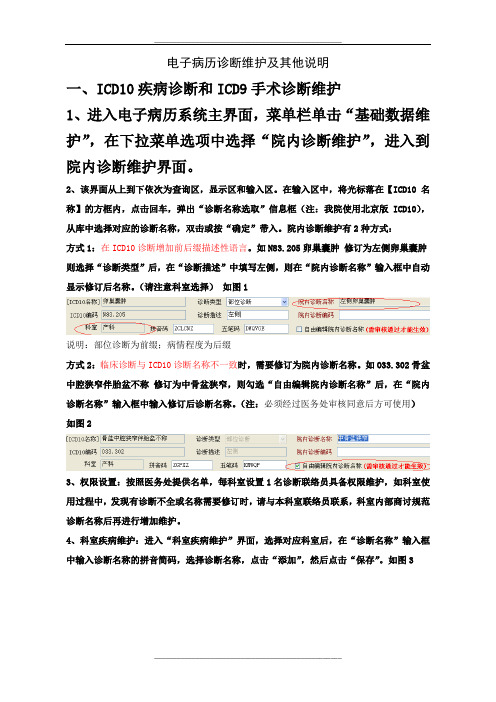
电子病历诊断维护及其他说明一、ICD10疾病诊断和ICD9手术诊断维护1、进入电子病历系统主界面,菜单栏单击“基础数据维护”,在下拉菜单选项中选择“院内诊断维护”,进入到院内诊断维护界面。
2、该界面从上到下依次为查询区,显示区和输入区。
在输入区中,将光标落在【ICD10名称】的方框内,点击回车,弹出“诊断名称选取”信息框(注:我院使用北京版ICD10),从库中选择对应的诊断名称,双击或按“确定”带入。
院内诊断维护有2种方式:方式1:在ICD10诊断增加前后缀描述性语言。
如N83.205卵巢囊肿修订为左侧卵巢囊肿则选择“诊断类型”后,在“诊断描述”中填写左侧,则在“院内诊断名称”输入框中自动显示修订后名称。
(请注意科室选择)如图1说明:部位诊断为前缀;病情程度为后缀方式2:临床诊断与ICD10诊断名称不一致时,需要修订为院内诊断名称。
如O33.302骨盆中腔狭窄伴胎盆不称修订为中骨盆狭窄,则勾选“自由编辑院内诊断名称”后,在“院内诊断名称”输入框中输入修订后诊断名称。
(注:必须经过医务处审核同意后方可使用)如图23、权限设置:按照医务处提供名单,每科室设置1名诊断联络员具备权限维护,如科室使用过程中,发现有诊断不全或名称需要修订时,请与本科室联络员联系,科室内部商讨规范诊断名称后再进行增加维护。
4、科室疾病维护:进入“科室疾病维护”界面,选择对应科室后,在“诊断名称”输入框中输入诊断名称的拼音简码,选择诊断名称,点击“添加”,然后点击“保存”。
如图35、“院内手术维护”和“科室手术维护”方法与诊断维护方法相同。
(注:我院手术使用北京版ICD9)二、病案首页生成1、纸张大小:16K,从行政库房领取病案首页纸张(厚度比普通电子病历稍厚)2、病案首页生成时间:病人出院结算后方可点击生成。
如有医疗纠纷或其他特殊情况,需经医务处授权后进行首页填写工作。
3、注意事项:(1)病案首页自动生成内容请核对,如有不对时,请进行修改。
电子病历用户操作手册(模板篇)

东软电子病历信息系统用户手册2011.2.18病历模板设置1 病历模板设置界面 (3)2 使用菜单 (3)3 使用列表 (5)4 使用工具栏 (7)5 使用模板区编辑模板 (7)6 控件说明 (9)6.1 病历控件 (9)6.2 节点控件与组件的节点属性 (10)病历模板设置1 病历模板设置界面信息维护人员登录后,选择“信息科”功能组,进入信息维护功能组主界面。
在信息维护功能组主界面,单击“设置”-“病历模板设置”菜单,进入病历模板维护界面。
【界面图示】图3-1病历模板维护界面【操作描述】模板管理窗口包括四个部分:菜单、工具栏、列表和模板区。
在模板列表栏,双击模板,在模板区打开选择的模板。
2 使用菜单【功能简介】对模板信息进行维护,可进行增加、删除、修改操作。
【操作描述】该窗口包括菜单文件、编辑、视图、格式四个菜单项。
1.文件菜单:对电子病历文件进行操作,如打开、保存、导入、打印等。
1) 打开:可打开以前保存过的xml模板文件2) 保存:保存当前模板文件。
3) 另存:将当前模板文件保存为xml文件,xml文件可以进行拷贝、移动、编辑等操作,并且可以重新导入。
4) 打印预览:打印预览当前模板文件。
5) 导入:导入Xml模板文件,新导入的模板文件将放到模板列表的共享-临时下,模板文件的名称为xml文件的名称。
6) 退出:退出病历模板管理窗口。
2.编辑菜单:对电子病历的控件进行编辑,包括剪切、复制、粘贴、删除、全选和撤消等。
1) 剪切:剪切模板中被选择的控件。
2) 复制:复制模板中被选择的控件。
3) 粘贴:将上次剪切或复制的控件粘贴到默认的位置。
4) 删除:删除模板中被选择的控件。
5) 全选:模板中所有的控件都处于被选择的状态。
6) 撤消:取消对模板的最近的操作。
【注意】有些控件如表控件(emrDataTable)、诊断控件(ucDiagnose)、病程记录控件(ucDiseaseRecord)、病历输入控件(emrInput)不能进行剪切、复制、粘贴等操作。
嘉和电子病历系统使用手册-系统维护工作站

嘉和电子病历系统使用手册-系统维护工作站嘉和电子病历系统使用手册-系统维护工作站一、介绍本章节将介绍嘉和电子病历系统的概述和系统维护工作站的作用。
1.1 嘉和电子病历系统概述嘉和电子病历系统是一种用于管理和处理医疗信息的软件系统。
它能够提高医院工作效率,优化医患沟通,提供全面的医疗服务。
1.2 系统维护工作站的作用系统维护工作站是嘉和电子病历系统的一个组成部分,它用于对系统进行日常维护和管理,包括系统配置、用户管理、数据库维护等工作。
二、系统维护工作站的功能本章节将详细介绍系统维护工作站的功能模块和使用方法。
2.1 系统配置系统配置功能模块允许管理员对系统进行细微的配置调整,包括服务器设置、系统参数配置等。
2.2 用户管理用户管理功能模块允许管理员管理系统用户,包括添加新用户、设置用户权限、重置密码等。
2.3 数据库维护数据库维护功能模块用于对系统数据库进行维护和备份,确保数据的完整性和安全性。
2.4 日志管理日志管理功能模块记录系统的操作日志,包括用户登录日志、操作记录等,方便管理员进行系统监测和故障排除。
2.5 系统升级系统升级功能模块用于对系统进行升级和更新,以获取最新的功能和修复已知的问题。
三、系统维护工作站的使用方法本章节将详细介绍如何使用系统维护工作站进行系统维护和管理操作。
3.1 登录系统维护工作站在浏览器中输入系统维护工作站的URL地质,然后输入用户名和密码登录系统维护工作站。
3.2 系统配置操作进入系统维护工作站后,系统配置功能模块,根据需要进行相应的系统配置操作。
3.3 用户管理操作进入系统维护工作站后,用户管理功能模块,根据需要进行相应的用户管理操作,包括添加用户、设置用户权限等。
3.4 数据库维护操作进入系统维护工作站后,数据库维护功能模块,根据需要进行相应的数据库维护操作,包括备份数据库、还原数据库等。
3.5 日志管理操作进入系统维护工作站后,日志管理功能模块,查看系统的操作日志,进行必要的监测和故障排除。
住院病历说明书-医师工作站

文档编号: 嘉和CIS—2008—0115—PLN电子病历系统用户手册版本3.1.0北京嘉和美康信息技术有限公司二零零九年二月五日编写更新记录:以烟台毓璜顶医院平台程序为蓝本编写。
版本号作者日期评审者日期批准者日期说明3.1.0 许士珍2009-1-5创建文档并编写部分功能3.1.0 许士珍2009-2-10添加病历书写功能说明3.1.0 许士珍2009-2-17添加病案首页填写说明目录登录系统 (5)住院医生工作站 (6)收入病人到患者列表 (7)设定三级检诊 (8)进入患者工作站 (10)创建并编辑病历记录 (10)查看医嘱 (11)病历书写 (11)创建新的病历记录 (11)编辑记录内容 (12)删除病历记录草稿 (14)保存病历记录 (15)提交病历记录 (15)会诊记录 (17)创建会诊通知 (17)填写会诊记录通知内容 (21)其他记录 (22)随访记录 (23)新生儿病程记录 (23)查房录音 (23)护士文书 (24)添加检查电子申请单 (24)查看报告分析 (24)检查资料 (25)创建检查电子申请单 (25)查看不同文本检查报告 (26)创建结构化图文检查报告 (26)查看PACS影像检查结果 (26)查看心电图检查结果 (27)病案指控 (27)知情文书 (29)门诊病历 (30)传染病报告 (30)疾病危重评分 (30)既往病历资料 (30)危重患者交接班记录 (31)临时打印文件 (32)填写病案首页 (32)填写诊断内容 (33)填写主诊断内容(以出院诊断为例) (33)将当前诊断添加为常用诊断 (35)应用“常用诊断”添加诊断记录 (36)插入一条空白诊断记录 (37)删除插入的副诊断(或辅助诊断) (37)删除主诊断内容 (38)主任,主治,住院医师签名 (38)手术内容填写 (39)填写一行手术记录 (39)保存并完成病案首页的编写 (40)登录系统◆在桌面上找到“”并双击鼠标左键启动电子病历程序◆程序启动后会链接到指定的服务器,给出如下提示:◆正确连接上数据库后给出系统登录对话框◆◆如上图所示,在用户名和口令处输入正确的用户名和口令,执行【登录】,进入系统。
【9A文】嘉和电子病历系统临床路径使用手册

嘉和院内临床路径用户操作手册编号: JHMK-EP-TP-0E3版本号: R2-1.0编制:临床路径小组审核:批准:目录嘉和院内临床路径 (1)用户操作手册 (1) (1)1 1. 文档介绍 (5)1.1文档目的 (5)1.2文档范围 (5)1.3读者对象 (5)1.4参考文档 (5)1.5术语与缩写解释 (5)2产品介绍 (6)3产品面向的用户群体 (6)4产品应当遵循的标准或规范 (6)5产品的用途 (7)5.1临床路径组织框架图 (7)5.2路径管理业务流程图 (8)5.3路径执行业务流程图 (9)6字典管理 (9)6.1诊断字典 (9)6.2手术字典 (9)6.3诊疗字典 (10)6.4医嘱字典 (10)6.5护理字典 (10)6.6变异原因字典 (10)7路径管理 (10)7.1路径创建 (10)7.1.1路径查询 (10)7.1.2创建路径 (11)7.1.3编辑路径 (12)7.1.4删除路径 (12)7.2路径制定 (13)制定路径的版本信息,已制定的路径版本可进行查看信息、修改、删除、提交操作。
(13)7.2.1路径的搜索功能 (13)7.2.2新建版本信息功能 (13)7.2.3引入卫生部模板功能 (14)7.2.4复制现有版本功能 (15)7.2.5自定义路径版本信息功能 (15)7.2.6查看路径的版本信息功能 (15)7.2.7分页功能 (16)7.2.8查看路径版本详细信息功能 (16)7.2.9编辑路径版本功能 (17)7.2.10添加诊断功能 (18)7.2.11添加手术功能 (18)7.2.12编辑准入条件功能 (19)7.2.13删除准入条件功能 (19)7.2.14路径版本的节点信息 (20)7.2.15新增节点功能 (20)7.2.16编辑节点信息功能 (21)7.2.17删除节点功能 (21)7.2.18添加、删除节点关系功能 (22)7.2.19查看节点详细信息功能 (23)7.2.20路径住院流程信息 (24)7.2.21创建住院流程功能 (24)7.2.22插入住院流程功能 (25)7.2.23编辑住院流程功能 (26)7.2.24删除住院流程功能 (27)7.3路径审核 (27)7.3.1路径查询 (27)7.3.2查看路径定义信息 (28)7.3.3审核路径 (29)7.3.4批量审核路径 (29)7.4路径发布 (30)7.4.1径发布的搜索 (30)7.4.2发布路径 (30)7.4.3路径停用 (32)7.4.4路径发布下的科室编辑 (32)7.4.5批量发布 (33)7.5OCR路径执行 (33)7.5.1进入临床医疗 (33)7.5.2添加诊断并纳入路径 (34)7.5.3纳入、不纳入路径 (35)7.5.4不纳入路径 (35)7.5.5纳入路径 (35)7.5.6路径执行过程操作 (36)7.5.7签名、标记完成 (36)7.5.8执行下一节点 (37)7.5.9节点超时 (37)7.5.10执行下一节点时,当前节点存在必做未做的医嘱项,必须要填写医嘱原因397.5.11退出路径 (39)7.5.12填报患者信息 (40)8路径监控 (41)8.1实时监督 (41)8.2科室统计 (41)8.3路径统计 (41)8.4病例查看 (41)8.5路径分析 (41)8.6病历分析 (42)9路径报表 (42)9.1院级报表 (42)9.2科室报表 (42)9.3单路径报表 (42)10系统维护 (42)10.1用户管理 (42)10.2角色管理 (42)10.3报表参数管理 (42)10.4配置管理 (42)11使用过程在本章,首先用图表的形式说明软件的功能同系统的输入源机构、输出接收机构之间的关系。
电子病历系统用户操作手册
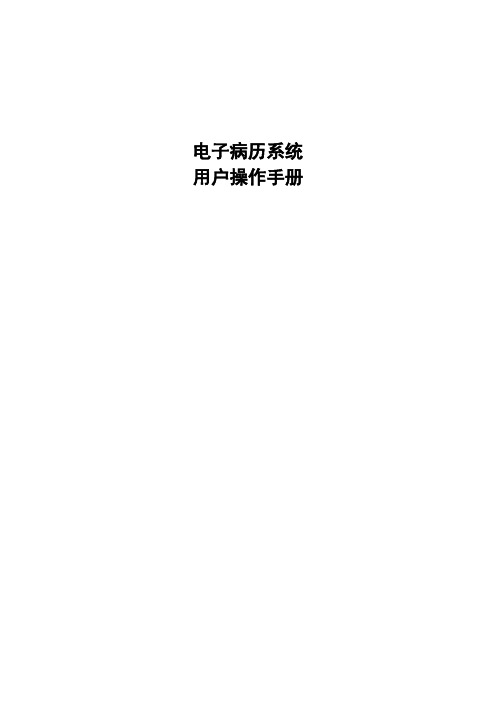
电子病历系统用户操作手册一、电子病历功能特点1、病历引用:指书写病历过程中可以调用当前病人的其他已书写病历。
医生在书写过程中可减少医生编辑病历时所消耗时间,提高工作效率。
2、病历评分:当医生书写完病历后,可查看当前病历评分(系统自动评分),评分判断标准严格按照省病历评分标准。
(如缺少手术记录,则此病历评分时将扣除对应的分数)3、续打功能:打印病历时如果只打印了上班部分内容,下次接着这份病历可选择此功能进行续打。
如:病程记录书写了一页中的一段,放入已打印病历选择后面内容继续打印。
避免浪费纸张。
4、病历选打:此功能与续打功能类似,区别于:此功能可选择病历中的某段或者某个字进行选打。
如:病历在打印过程中出现打印机卡纸。
或者某个地方未打印完全,可使用此功能进行选打操作。
5、检验结果引用:指病人在住院过程中所做的检验结果的调入,医生在书写病历过程中可在病历中直接调入当前病人所对应的某项或者多项检验结果进行调入。
此功能大大减少了出错的几率并且加快了医生的病历书写速度。
6、知识库(结构化):结构化病历是由结构化数据源组成(如:病人基本信息、体格状况等),对病历中的一些可变元素进行结构化。
如:平素体质(及良/一般/稍差等)。
并且医生修改其中一个元素后其他对应的元素自动刷新,无需进行多个病历的反复修改。
此功能大大降低了医生书写病历的时间,并且提升了病历质量。
7、病历质控:最对病历质量所设计的系统,针对病历质量的控制。
主要分成两大类:1、时限质控:时限质控即为病历书写时限,如:入院记录必须要在24小时内完成,程序可设置病人入院后10小时或者15小时后仍未书写此病历则程序将会在医生开启程序的时候提示其进行编辑此病历,也可设置多次提醒,如果在24小时内任未书写此病历则病历将会被锁住,无法再进行编辑,如果任需对其编辑,则应该向质控部门进行申请解锁,方能编辑。
2、一票否决病历:即为乙一下病历,如:1、单张病历出现空项多于三项则可设置程序不让其打印。
嘉和美康电子病历系统方案

嘉和美康电子病历系统方案Company number:【WTUT-WT88Y-W8BBGB-BWYTT-19998】国立医院电子病历系统建设方案嘉和美康信息技术有限公司 2009年03月目录一、国立医院信息化现状简析1.医院简介:2. 现有系统医院很重视医疗信息化的建设,目前医院在信息化系统主要有HIS、LIS、PACS、财务系统等。
HIS长沙长信,和医院合作开发的LIS是北京智方的PACS是天健的财务是用友的在硬件网络方面建设,医院也是大力投入。
集团化的模式有其独特性:主院和分院之间是租用的裸光纤主干千兆,千兆或百兆到桌面HIS是每个分院有一个服务器,分院服务器的部分数据实时同步到集团服务器二、嘉和美康公司优势分析1.公司介绍北京嘉和美康信息技术有限公司,地处上地高科技园区,注册资金1010万人民币,隶属于嘉和科技集团。
现有员工120余人。
主要业务为自主研发、销售临床信息管理系统,范围涉及医院各个临床科室。
嘉和科技集团在广州、上海、济南、南京、福州、合肥、南昌、兰州、成都等城市设有办事处,拥有遍布全国各省市的分销商网络。
嘉和科技集团长期代理美国GE 的MARQUETTE 心电诊断类(含监护仪)产品。
2001年集团营业额飞速增长,达到5000多万人民币,2002年超过7000万, 2003年达亿元。
嘉和美康信息技术有限公司医疗信息研发部门在上地信息产业基地,既拥有软件研发的博士和硕士,又有长期从事临床工作的专业医生以及具有丰富的医院管理经验的管理人才。
在医技信息管理系统的研发方面,取得了较大的成就(如全国首家推出心电信息系统);通过整合社会资源,公司在电子病历的产品化方面快速进步,推出了Goodwill电子病历平台软件,并在数家大型医院实施、使用,受到医院及信息化专家的赞赏和高度评价。
设备信息的采集、传输技术和电子病历平台技术的结合,使公司有能力在医院的临床信息化建设中提供整体的解决方案,可以帮助医院避免重复投资和减少信息孤岛。
- 1、下载文档前请自行甄别文档内容的完整性,平台不提供额外的编辑、内容补充、找答案等附加服务。
- 2、"仅部分预览"的文档,不可在线预览部分如存在完整性等问题,可反馈申请退款(可完整预览的文档不适用该条件!)。
- 3、如文档侵犯您的权益,请联系客服反馈,我们会尽快为您处理(人工客服工作时间:9:00-18:30)。
文档编号:嘉和C I S—2008—0307—P L N
系统维护工作站使用说明书
版本1.0.0
北京嘉和美康信息技术有限公司
二零零八年三月七日
目录
1.系统维护功站 (2)
1.1进入系统 (2)
1.2用户管理 (2)
1.2.1用户基本信息设置 (2)
1.2.2用户权限设置 (4)
1.2.3附属无资质帐户设置 (4)
1.3角色组管理 (5)
1.3.1增加/删除角色组 (6)
1.3.2角色组分配//移除功能模块 (6)
1. 系统维护功站
系统维护功站主要用于维护系统用户(主要指与HIS 同步的用户信息)及的角色权限管理。
1.1 进入系统
1、在
“嘉和电子病历平台”主页面中双击
图标。
进入系统维护工作站后
界面如下:
1.2 用户管理 该功能主要用于登录系统的用户信息设置。
包括登录名、登录口令、身份所属科室、功能模块分配等信息。
1.2.1 用户基本信息设置
1
、在主界面中的工具栏中点击,进入用户管理界面,如下图示,在该窗口中,左侧为用户列表区。
右为相应信息设置区。
2、在用户检索栏中。
点击按钮,弹出科室字典,可根据用户所在的科室进行用
户
列用户信息
用
户
检
检索。
如下窗口
3、在检索框中,输入科室名称的拼音字头,定位到科室。
例:神经内科病房。
如下图示。
4、定位所在科室后,直接回车或双击“神经内科”返回到用户管理主窗口,同时患者列表区中显示了“神经内科病房”的所有用户信息,如下图。
5、此时,只需在用户列表区中单击选中需要设置的用户。
即可进入该用户的所有信息设置。
如下图
6、在“用户信息设置区”系统默认为“基本信息”页面。
在该页面中可直接更改登录名,姓名,口令、所属科室等信息。
[名词解释]
私有密码:该密码主要针对身份为上级医师所设定。
用于上级医师本人登录系统进行业务操作时所需的口令。
公有密码:该密码主要为身份为上级医师下的临时或实习医生的通用密码,做为区分登录系统的用户身份。
行政职务:用于定义用户的所在科室,此处将会影响医生在登录后,系统会根据用户所属科室进行患者的过滤。
7、点击按钮后,在弹出的科室列表中,通过输入科室的拼音码,进行检索。
精确定位好,直接回车,或击鼠标即可完成所属科室增加操作。
如下图。
8、如需删除所属科室,只需在已选科室列表中选中需要删除的科室名称,点击
按钮,系统弹出提示后,点击[是]按钮即可。
如下图
1.2.2 用户权限设置
该功能主要定义用户所属的角色组及模块特殊角色。
[名词解释]
角色组:。
不同科室或不同业务操作的用户所属的角色权限也不同。
如:医生属“医师组”。
质控科的人员属“医院质控组”。
关于角色组的具体定义,请参照“7.3角色组管理”。
此处的设置将会影响到用户登录电子病历平台后,主界面中的功能图标的显示与否。
即医生所具备的角色模块的相关权限。
模块特殊角色:主要定义用户关于“模板维护”、“临床科室质控”、“住院医生工作站”模块中的特殊管理权限,如:给科室医生分配关于病历模板的编辑、浏览的权限。
操作方法:
1、用户列表中选中用户姓名后,在“用户信息设置区”中,点击标签项,
进入权限设置界面,如下图。
2、关于用户角色及模块特殊定义主要是通过点击按钮完成,具体操作与基
本信息设置中的“增减用户所民属科室”相同,此处不再赘述。
1.2.3 附属无资质帐户设置
该功能主要根据院方的实际情况,可为有资质的医生增加其带领或下属的无资质医生帐户。
保证无资质医生也可登录电子病历系统进行病历的书写、翻阅、学习。
注:本系统中针对无资质的医生,除住院志、首程不能编写,不能对病历进行审签。
其他权限同普通医生相同。
操作方法:
1、用户列表中选中用户姓名后,在“用户信息设置区”中,点击标
签项,进入无资质用户设置界面,如下图。
2、点击按钮,弹出如下窗口,如下图
3、分别在“临时ID”(目前本系统可任意定义用户ID号,编号只影响当前医生
下的无资质医生ID号,要保证不能与其他临时ID重复即可)、“姓名”文本框中输入相应信息。
在密码处单击鼠标,可在弹出的窗口中输入两遍口令。
如下图。
4、在“期限”处,设置无资质医生使用系统的期限。
点击时间控件的按钮,选择开始及结束时间即可,如下图所示。
4、最后点击窗口中的[保存]按钮,即可完成为医生设置下属无资质的医生帐
号。
如需删除无资质帐户,只需选中帐户,点击按钮即可。
完成后的界面如下:
注:无资质医生建立帐号后,进行系统登录时首先在登录中需输入上级医生的登录名及“7.2.1”讲到的关于上级医生的“公有密码”。
之后才可用以上所建无资质帐户的信息进行登录。
1.3角色组管理
该功能主要用于自定义建立不同的用户角色组,并可灵活的将系统功能模块分配给不同的角色组。
此功能的设置将会影响“用户管理中”模块的用户权限所属角色组的显示。
同时会影响到不同的用户身份登录系统后,在电子病历平台主页面中看到不同的功能图标。
在主界面中的工具栏中点击,进入角色管理界面,如下图示,在该窗口中,
左侧为系统已有的角色组列表区,右上侧为系统功能模块列表区,右下侧为角色已有权限的模块模列表
1.3.1 增加/删除角色组 操作方法:
1、 在中点击按钮,在弹出的窗口中,输入角色组号及角色组名称,可增加新的角色组。
如下图示:
2、 输入完毕后,点击[保存]按钮即可完成新建角色组,如下图;
3、 如需移除角色组,只需在
中点击按钮即可。
1.3.2 角色组分配//移除功能模块 1、 在角色管理主界面中的“角色列表区”中点击选中需分配功能模块的角色组,如下图;
2、 在待选模块列表中点击选择需要分配的模块,如下图;
3、选中模块名称后,点击[添加]按扭,即可将系统模块分配到 “测试”角色组中,如下图;
角
色
组
系统功能
角色已有
权限的模
4、如将角色组已分配的功能模块,去掉,只需在已分配的模块列表区中点击选中要移除的功能模块后,再点击[移除]按钮后即可。
